photoshop日系淡黄色调技巧
摘要:本photoshop教程介绍近期非常流行的日系色彩的调节色调方法。photoshop教程中教程作者不仅介绍了调节色调的方法,同时还加上了你调...
本photoshop教程介绍近期非常流行的日系色彩的调节色调方法。photoshop教程中教程作者不仅介绍了调节色调的方法,同时还加上了你调节色调的制作思路及心得。这些都是平时看不到的,学习的时候一定要好好消化。
原图

最终效果

1、融入基色:打开原图素材,新建一个图层填充颜色:#061232,图层混合模式改为“排除”,整体环境基本变为黄色,暗部呈现蓝色(个人心得,颜色排除在所谓的日系色的环境营造中效果感觉不错)。

2、提纯:创建可选颜色调整图层,调整黄,红颜色,参数设置如下图。调整主要是针对人物肤色;蓝色和黑色部分调整主要是针对眼部,参数设置如下图;中性色的调整是针对整张图的平衡。

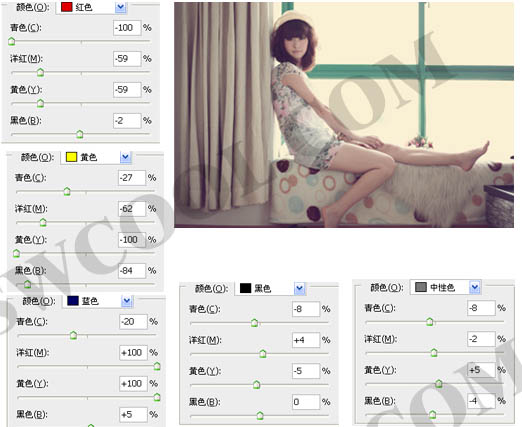
【photoshop日系淡黄色调技巧】相关文章:
下一篇:
photoshop色彩的基础概念
